Metode Penyambungan HP ke TV Sharp

Cara menyambungkan hp ke tv sharp – Menyambungkan ponsel pintar ke TV Sharp kini semakin mudah berkat berbagai metode yang tersedia. Artikel ini akan membahas beberapa cara menghubungkan HP Anda ke TV Sharp, lengkap dengan langkah-langkahnya, perbandingan, dan detail kualitas gambar yang dihasilkan. Pilihan metode yang tepat bergantung pada kebutuhan dan fitur yang dimiliki perangkat Anda.
Metode Penyambungan Tanpa Kabel
Metode nirkabel menawarkan kemudahan dan fleksibilitas. Berikut beberapa pilihan yang umum digunakan:
- Miracast:Miracast merupakan teknologi standar yang memungkinkan streaming layar HP ke TV secara nirkabel. Pastikan TV Sharp Anda mendukung Miracast dan HP Anda juga mengaktifkan fitur ini. Langkah-langkahnya umumnya melibatkan mengaktifkan fitur Miracast di HP dan mencari perangkat Miracast di TV.
Kualitas gambar umumnya bergantung pada kekuatan sinyal Wi-Fi.
- Chromecast:Chromecast adalah perangkat streaming yang terhubung ke port HDMI TV. Anda perlu menginstal aplikasi pendukung di HP Anda dan melakukan koneksi melalui jaringan Wi-Fi yang sama. Metode ini umumnya mudah digunakan dan menawarkan kualitas gambar yang baik. Namun, ketergantungan pada koneksi internet dan aplikasi pendukung perlu diperhatikan.
- AirPlay (untuk iPhone/iPad):Jika Anda menggunakan perangkat Apple, AirPlay memungkinkan mirroring layar atau streaming konten tertentu ke TV Sharp yang mendukung AirPlay 2. Prosesnya relatif sederhana, hanya membutuhkan koneksi Wi-Fi dan pengaturan yang tepat di kedua perangkat.
Metode Penyambungan Menggunakan Kabel
Metode berkabel umumnya menawarkan kualitas gambar yang lebih stabil dan konsisten, meskipun kurang fleksibel dibanding metode nirkabel.
- HDMI:Dengan menggunakan adapter USB-C ke HDMI (atau Micro USB ke HDMI, tergantung port HP Anda), Anda dapat menghubungkan HP langsung ke TV melalui port HDMI. Metode ini umumnya menghasilkan kualitas gambar terbaik, namun membutuhkan adapter tambahan.
- MHL (Mobile High-Definition Link):MHL adalah standar koneksi yang memungkinkan transmisi audio dan video resolusi tinggi dari HP ke TV melalui kabel MHL. Namun, dukungan MHL di HP dan TV semakin jarang ditemukan saat ini.
Perbandingan Metode Penyambungan
Tabel berikut membandingkan berbagai metode berdasarkan kecepatan transfer data, kualitas gambar, dan kemudahan penggunaan:
| Metode | Kecepatan Transfer Data | Kualitas Gambar | Kemudahan Penggunaan |
|---|---|---|---|
| Miracast | Sedang | Sedang hingga Baik (tergantung sinyal Wi-Fi) | Sedang |
| Chromecast | Sedang hingga Tinggi | Baik | Mudah |
| AirPlay | Sedang hingga Tinggi | Baik | Mudah (untuk perangkat Apple) |
| HDMI | Tinggi | Baik hingga Sangat Baik | Sedang (membutuhkan adapter) |
| MHL | Tinggi | Baik hingga Sangat Baik | Sedang (membutuhkan kabel MHL) |
Perbedaan Kualitas Gambar Antar Metode
Perbedaan kualitas gambar paling signifikan terlihat antara metode nirkabel dan berkabel. Metode berkabel seperti HDMI dan MHL umumnya menghasilkan gambar yang lebih tajam dan detail, dengan resolusi yang lebih tinggi dan minim lag. Metode nirkabel, seperti Miracast dan Chromecast, bisa dipengaruhi oleh kualitas koneksi Wi-Fi.
Jika sinyal Wi-Fi lemah, gambar mungkin tampak kurang tajam, terdapat lag, atau bahkan terputus-putus. AirPlay, meskipun nirkabel, umumnya menawarkan kualitas gambar yang baik berkat optimasi perangkat Apple.
Menggunakan Kabel HDMI

Menyambungkan HP ke TV Sharp menggunakan kabel HDMI merupakan metode yang umum dan efektif untuk menikmati konten di layar yang lebih besar. Metode ini menawarkan kualitas gambar dan suara yang baik, asalkan kabel dan perangkat yang digunakan kompatibel. Berikut langkah-langkah detailnya, beserta tips dan solusi untuk masalah yang mungkin Anda temui.
Langkah-Langkah Menyambungkan HP ke TV Sharp via HDMI
Proses penyambungan relatif sederhana. Pastikan terlebih dahulu bahwa TV Sharp Anda dalam keadaan menyala dan berada di input yang tepat (biasanya ditunjukkan dengan angka atau nama port, seperti HDMI1, HDMI2, dst.). Berikut langkah-langkahnya:
- Pastikan Anda memiliki kabel HDMI yang sesuai. Periksa kedua ujung kabel; satu ujung harus kompatibel dengan port HDMI di HP Anda, dan ujung lainnya dengan port HDMI di TV Sharp Anda.
- Sambungkan satu ujung kabel HDMI ke port HDMI di HP Anda. Perhatikan orientasi konektor; hanya ada satu cara yang benar untuk memasangkannya. Biasanya, terdapat takikan kecil pada konektor yang akan memandu Anda.
- Sambungkan ujung kabel HDMI lainnya ke port HDMI yang tersedia di TV Sharp Anda. Sekali lagi, perhatikan orientasi konektor.
- Pada remote TV Sharp Anda, pilih input HDMI yang sesuai dengan port yang Anda gunakan. Biasanya, Anda akan melihat pilihan seperti HDMI1, HDMI2, dan seterusnya.
- Jika pengaturan pada HP Anda memungkinkan, pilih opsi “output HDMI” atau sebutan serupa pada pengaturan tampilan HP Anda. Ini akan memastikan bahwa HP Anda mengirimkan sinyal video dan audio ke TV Sharp.
Masalah Umum dan Solusi
Terkadang, proses penyambungan tidak berjalan mulus. Berikut beberapa masalah umum dan solusinya:
- Tidak ada gambar atau suara:Periksa apakah kabel HDMI terpasang dengan benar di kedua ujungnya. Coba port HDMI yang berbeda di TV Sharp. Pastikan juga bahwa input HDMI yang tepat telah dipilih pada TV. Restart HP dan TV Anda.
- Gambar atau suara terputus-putus:Pastikan kabel HDMI tidak rusak atau tertekuk. Coba gunakan kabel HDMI yang berbeda. Jika masalah masih berlanjut, mungkin ada masalah dengan port HDMI pada HP atau TV.
- Kualitas gambar buruk:Pastikan Anda menggunakan kabel HDMI yang berkualitas tinggi dan mendukung resolusi yang sesuai dengan kemampuan HP dan TV Anda. Coba atur resolusi output pada HP Anda.
Tips Memilih Kabel HDMI Berkualitas
Gunakan kabel HDMI yang bersertifikasi dan dibuat oleh produsen ternama. Kabel yang berkualitas akan memastikan transmisi sinyal yang stabil dan gambar yang jernih. Hindari kabel HDMI yang terlalu murah, karena kualitasnya seringkali kurang terjamin. Perhatikan juga panjang kabel; kabel yang terlalu panjang dapat mengurangi kualitas sinyal.
Jenis Port HDMI dan Kompatibilitas
Baik HP maupun TV Sharp umumnya menggunakan port HDMI standar, seperti HDMI tipe A. Namun, beberapa HP mungkin menggunakan port yang lebih kecil, seperti Micro HDMI atau USB-C yang juga berfungsi sebagai HDMI. Kompatibilitas bergantung pada jenis port yang ada di HP dan TV.
Jika port di HP Anda berbeda dengan port di TV, Anda mungkin memerlukan adaptor untuk menghubungkannya. Misalnya, adaptor Micro HDMI ke HDMI.
Ilustrasi Koneksi Kabel HDMI
Konektor HDMI berbentuk persegi panjang dengan ukuran sekitar 14 mm x 4,5 mm. Di salah satu sisi konektor terdapat takikan kecil yang berfungsi sebagai panduan untuk memastikan konektor terpasang dengan benar. Pada ujung kabel yang terhubung ke HP, konektor HDMI mungkin berukuran lebih kecil (Micro HDMI) atau terintegrasi dengan konektor USB-C.
Konektor HDMI pada TV Sharp biasanya berukuran standar (tipe A), dan terdapat beberapa port HDMI yang biasanya diberi label HDMI 1, HDMI 2, dan seterusnya. Pastikan untuk memasukkan konektor HDMI dengan benar ke dalam port yang sesuai, dengan memperhatikan orientasi takikan pada konektor.
Menggunakan Kabel USB

Menyambungkan HP ke TV Sharp menggunakan kabel USB merupakan metode yang umum dan relatif mudah. Metode ini memungkinkan Anda untuk memutar video, menampilkan foto, dan bahkan mencerminkan layar HP Anda ke TV. Namun, penting untuk memahami jenis kabel USB yang kompatibel dan langkah-langkah yang tepat untuk memastikan koneksi yang sukses.
Berikut ini langkah-langkah menghubungkan HP ke TV Sharp dengan kabel USB, beserta pertimbangan penting terkait kompatibilitas kabel.
Langkah-langkah Menghubungkan HP ke TV Sharp dengan Kabel USB
- Pastikan TV Sharp Anda dalam keadaan menyala dan sumber input yang tepat telah dipilih. Biasanya, Anda perlu memilih port HDMI atau MHL (Mobile High-Definition Link), tergantung pada kemampuan TV dan HP Anda.
- Sambungkan satu ujung kabel USB ke port USB pada HP Anda.
- Sambungkan ujung kabel USB lainnya ke port HDMI atau MHL pada TV Sharp Anda. Perhatikan orientasi kabel, pastikan terpasang dengan benar.
- Setelah terhubung, TV Sharp Anda seharusnya secara otomatis mendeteksi perangkat dan menampilkan layar HP Anda. Jika tidak, Anda mungkin perlu mengubah sumber input pada TV Anda secara manual.
- Jika perlu, aktifkan fitur “Screen Mirroring” atau “Cast” pada pengaturan HP Anda. Nama fitur ini bisa sedikit berbeda tergantung merek dan model HP Anda.
Tipe Kabel USB yang Kompatibel dan Tidak Kompatibel
Tidak semua kabel USB dapat digunakan untuk menghubungkan HP ke TV. Kabel USB standar yang hanya digunakan untuk pengisian daya biasanya tidak akan menampilkan gambar atau video. Anda membutuhkan kabel yang mendukung transfer data dan video, seperti kabel USB dengan kemampuan MHL (Mobile High-Definition Link) atau HDMI Alternate Mode (Alt Mode).
Spesifikasi Kabel USB yang Direkomendasikan
| Tipe Kabel | Kecepatan Transfer Data | Fitur Tambahan | Kompatibilitas |
|---|---|---|---|
| USB-C to HDMI | SuperSpeed USB 10Gbps (tergantung perangkat dan kabel) | Mendukung resolusi tinggi, transfer data, dan pengisian daya | HP dengan port USB-C dan TV Sharp dengan port HDMI |
| Micro USB to HDMI (MHL) | Beragam, tergantung spesifikasi MHL | Mendukung transfer data dan video, serta pengisian daya (tergantung implementasi MHL) | HP dengan port Micro USB dan TV Sharp dengan port MHL |
| Lightning to HDMI | Beragam, tergantung spesifikasi | Mendukung transfer data dan video, serta pengisian daya (tergantung implementasi) | iPhone/iPad dan TV Sharp dengan port HDMI |
| USB-A to HDMI (dengan adaptor) | Tergantung pada adaptor dan port USB | Membutuhkan adaptor untuk konversi sinyal | HP dengan port USB-A dan TV Sharp dengan port HDMI |
Contoh Merek Kabel USB yang Direkomendasikan
Beberapa merek kabel USB yang umumnya dikenal karena kualitas dan keandalannya termasuk Anker, Belkin, dan Cable Matters. Namun, penting untuk memeriksa spesifikasi kabel sebelum membeli untuk memastikan kompatibilitas dengan HP dan TV Sharp Anda.
Kemungkinan Kendala dan Cara Mengatasinya
Beberapa kendala yang mungkin terjadi meliputi ketidakmampuan TV untuk mendeteksi HP, gambar yang tidak muncul, atau kualitas gambar yang buruk. Berikut beberapa cara mengatasinya:
- TV tidak mendeteksi HP:Periksa koneksi kabel, pastikan port HDMI/MHL pada TV telah dipilih sebagai sumber input, dan coba restart HP dan TV.
- Gambar tidak muncul:Pastikan fitur screen mirroring/cast telah diaktifkan pada HP. Coba gunakan kabel USB yang berbeda. Periksa pengaturan output video pada HP.
- Kualitas gambar buruk:Gunakan kabel berkualitas tinggi dengan bandwidth yang cukup untuk mendukung resolusi yang diinginkan. Pastikan tidak ada gangguan pada kabel.
Menggunakan Fitur Screen Mirroring/Cast
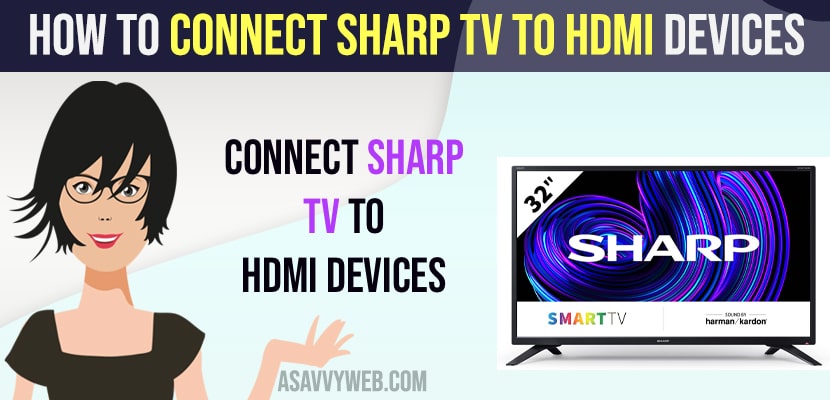
Screen mirroring atau cast merupakan fitur yang memungkinkan Anda untuk menampilkan layar smartphone ke layar televisi. Fitur ini sangat praktis untuk menikmati konten multimedia dari ponsel Anda di layar yang lebih besar, seperti menonton video, bermain game, atau bahkan presentasi.
Berikut langkah-langkah untuk menghubungkan HP Anda ke TV Sharp menggunakan fitur screen mirroring/cast.
Proses screen mirroring sedikit berbeda tergantung merek dan model HP serta fitur yang dimiliki TV Sharp Anda. Namun, secara umum, prinsipnya sama: mencari dan menghubungkan kedua perangkat melalui jaringan Wi-Fi.
Langkah-Langkah Mengaktifkan Screen Mirroring/Cast
Langkah-langkah berikut merupakan panduan umum. Detailnya mungkin sedikit berbeda tergantung merek dan model HP dan TV Sharp Anda. Sebaiknya, selalu merujuk ke buku panduan masing-masing perangkat.
- Pastikan HP dan TV Sharp terhubung ke jaringan Wi-Fi yang sama.Ini merupakan syarat utama agar screen mirroring dapat berfungsi.
- Aktifkan fitur Wi-Fi pada HP dan pastikan TV Sharp juga dalam mode yang memungkinkan screen mirroring.Biasanya, ini bisa diakses melalui menu pengaturan TV.
- Cari fitur screen mirroring/cast pada HP Anda.Nama fitur ini bisa berbeda-beda, seperti “Smart View,” “Screen Mirroring,” “Cast,” atau sejenisnya. Lokasi fitur ini juga bervariasi, biasanya terdapat di menu pengaturan atau panel notifikasi.
- Pada HP, pilih TV Sharp Anda dari daftar perangkat yang tersedia.TV Sharp Anda akan muncul dalam daftar setelah fitur screen mirroring diaktifkan pada kedua perangkat.
- Konfirmasi koneksi pada kedua perangkat.Setelah terhubung, layar HP Anda akan muncul di layar TV Sharp.
Troubleshooting Screen Mirroring/Cast
Jika screen mirroring/cast gagal berfungsi, berikut beberapa langkah pemecahan masalah yang dapat Anda coba:
Periksa koneksi Wi-Fi Anda. Pastikan HP dan TV Sharp terhubung ke jaringan yang sama dan sinyalnya kuat. Restart kedua perangkat jika perlu. Pastikan fitur screen mirroring diaktifkan pada kedua perangkat. Jika masih gagal, coba periksa pengaturan keamanan Wi-Fi Anda. Beberapa pengaturan keamanan dapat mengganggu koneksi screen mirroring. Terakhir, periksa apakah ada pembaruan perangkat lunak untuk HP dan TV Sharp Anda.
Perbandingan Fitur Screen Mirroring Berbagai Merek HP
Fitur screen mirroring pada berbagai merek HP umumnya memiliki fungsi yang serupa, namun mungkin berbeda dalam hal nama fitur, antarmuka, dan fitur tambahan. Misalnya, Samsung mungkin menggunakan “Smart View,” sedangkan Xiaomi mungkin menggunakan “Mi Cast.” Meskipun demikian, prinsip kerjanya tetap sama, yaitu menampilkan layar HP ke layar TV melalui koneksi Wi-Fi.
Perbedaan utama mungkin terletak pada kemudahan penggunaan dan fitur tambahan yang ditawarkan, seperti kualitas gambar dan fitur kontrol jarak jauh.
Antarmuka Menu Screen Mirroring/Cast, Cara menyambungkan hp ke tv sharp
Antarmuka menu screen mirroring/cast pada HP dan TV Sharp bervariasi tergantung merek dan model. Pada umumnya, HP akan menampilkan daftar perangkat yang tersedia untuk mirroring, sedangkan TV Sharp akan menampilkan pesan konfirmasi atau indikator koneksi. Sebagai contoh, pada beberapa HP, menu screen mirroring mungkin menampilkan ikon perangkat yang tersedia, nama perangkat, dan kekuatan sinyal Wi-Fi.
Sementara itu, pada TV Sharp, mungkin akan muncul pesan “Screen Mirroring Connected” atau indikator koneksi yang menunjukkan status koneksi antara HP dan TV.
Pada HP, langkah-langkahnya biasanya meliputi membuka menu pengaturan, memilih “Screen Mirroring” atau nama fitur yang serupa, lalu memilih TV Sharp dari daftar perangkat yang terdeteksi. Pada TV Sharp, prosesnya mungkin melibatkan masuk ke menu pengaturan, memilih “Input” atau “Source,” lalu memilih opsi “Screen Mirroring” atau opsi serupa yang ditampilkan.
Setelah terhubung, layar HP akan langsung ditampilkan pada layar TV Sharp.
Pertimbangan dan Tips Tambahan

Setelah berhasil menghubungkan HP Anda ke TV Sharp, langkah selanjutnya adalah memastikan kualitas gambar dan suara yang optimal. Beberapa hal perlu diperhatikan untuk mendapatkan pengalaman menonton yang terbaik. Berikut beberapa pertimbangan dan tips tambahan yang dapat Anda terapkan.
Tips untuk Kualitas Gambar Terbaik
Mendapatkan kualitas gambar terbaik saat memutar konten dari HP ke TV Sharp bergantung pada beberapa faktor. Resolusi layar HP, kualitas kabel HDMI (jika digunakan), dan pengaturan pada kedua perangkat berperan penting. Berikut beberapa tips untuk mengoptimalkan kualitas gambar:
- Pastikan HP dan TV Sharp menggunakan resolusi yang kompatibel. Semakin tinggi resolusi, semakin baik kualitas gambarnya. Namun, pastikan juga HP dan TV mendukung resolusi tersebut.
- Gunakan kabel HDMI berkualitas tinggi jika menggunakan koneksi kabel. Kabel yang berkualitas buruk dapat menyebabkan gambar buram atau terputus-putus.
- Atur pengaturan kecerahan, kontras, dan ketajaman pada TV Sharp sesuai dengan preferensi Anda dan kondisi pencahayaan ruangan.
- Pilih mode gambar yang sesuai pada TV Sharp. Mode “Movie” atau “Cinema” biasanya memberikan hasil yang lebih baik untuk menonton film.
Hal yang Perlu Diperiksa Sebelum Menghubungkan
Sebelum menghubungkan HP ke TV Sharp, ada beberapa hal penting yang perlu diperiksa untuk memastikan proses berjalan lancar dan menghasilkan kualitas gambar yang optimal.
- Pastikan kabel HDMI (jika digunakan) terhubung dengan benar ke HP dan TV Sharp.
- Periksa apakah sumber input pada TV Sharp sudah diset ke port yang terhubung dengan HP.
- Pastikan HP dan TV Sharp dalam kondisi daya yang cukup.
- Periksa pengaturan mirroring atau casting pada HP Anda. Pastikan fitur ini diaktifkan dan terhubung ke TV Sharp.
Rekomendasi Pengaturan pada TV Sharp
Pengaturan pada TV Sharp dapat mempengaruhi kualitas gambar dan suara yang dihasilkan. Berikut beberapa rekomendasi pengaturan untuk mendapatkan hasil optimal:
- Mode Gambar:Pilih mode gambar yang sesuai dengan konten yang ditonton, misalnya “Movie” untuk film atau “Game” untuk bermain game.
- Kecerahan dan Kontras:Atur kecerahan dan kontras agar gambar terlihat jelas dan detail, namun tidak terlalu terang atau gelap.
- Ketajaman:Atur ketajaman sesuai preferensi, namun hindari pengaturan yang terlalu tinggi karena dapat menyebabkan gambar terlihat buram.
- Suara:Atur volume dan pengaturan suara lainnya sesuai preferensi Anda.
Faktor yang Mempengaruhi Kualitas Gambar dan Suara
Beberapa faktor dapat mempengaruhi kualitas gambar dan suara saat menghubungkan HP ke TV Sharp. Memahami faktor-faktor ini dapat membantu dalam pemecahan masalah dan optimasi kualitas.
- Kualitas Kabel:Kabel HDMI yang berkualitas rendah dapat menyebabkan gambar buram atau terputus-putus. Gunakan kabel HDMI berkualitas tinggi untuk hasil terbaik.
- Resolusi Layar:Pastikan resolusi layar HP dan TV Sharp kompatibel. Resolusi yang lebih tinggi menghasilkan kualitas gambar yang lebih baik, namun membutuhkan perangkat keras yang mendukung.
- Jarak Antar Perangkat:Jika menggunakan koneksi nirkabel, jarak antara HP dan TV Sharp dapat mempengaruhi kualitas koneksi dan stabilitas streaming.
- Interferensi Sinyal:Interferensi sinyal nirkabel dapat mengganggu koneksi dan menyebabkan gambar terputus-putus atau kualitas suara yang buruk. Hindari perangkat elektronik lain yang dapat menyebabkan interferensi.
Hal yang Perlu Dihindari
Hindari penggunaan kabel HDMI yang rusak atau berkualitas rendah. Pastikan koneksi antara HP dan TV Sharp stabil dan terhubung dengan baik. Jangan memindahkan atau menggoyang-goyangkan kabel saat sedang digunakan untuk menghindari putusnya koneksi. Jika mengalami masalah, coba restart HP dan TV Sharp.
FAQ Terperinci: Cara Menyambungkan Hp Ke Tv Sharp
Apakah semua HP kompatibel dengan TV Sharp?
Sebagian besar HP modern kompatibel, namun kompatibilitas penuh bergantung pada fitur dan port yang tersedia di kedua perangkat.
Apa yang harus dilakukan jika screen mirroring tidak berfungsi?
Pastikan Wi-Fi aktif di kedua perangkat dan keduanya terhubung ke jaringan yang sama. Periksa juga pengaturan mirroring di HP dan TV.
Bagaimana cara meningkatkan kualitas gambar saat mirroring?
Pilih resolusi tertinggi yang didukung oleh HP dan TV. Pastikan koneksi internet stabil (jika menggunakan mirroring nirkabel).
Apakah menggunakan kabel HDMI lebih baik daripada mirroring?
HDMI umumnya menawarkan kualitas gambar lebih baik dan latensi lebih rendah, tetapi mirroring lebih praktis tanpa kabel.
Kabel USB apa yang cocok untuk mentransfer video ke TV Sharp?
Kabel USB-C to HDMI umumnya digunakan untuk mentransfer video, pastikan kabel tersebut mendukung video output.